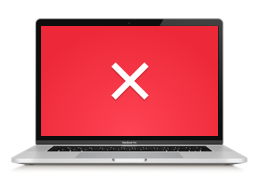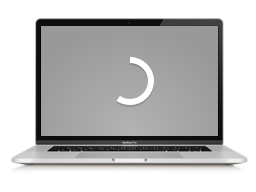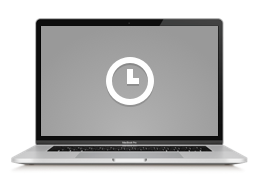Sisällys
- Laitteiden suojaaminen
- Tietoja laitteen suojaamisesta My Kasperskyssa
- Laitteen tietoturvatilan tarkasteleminen
- Pikatarkistuksen suorittaminen
- Täydellisen tarkistuksen suorittaminen
- Sovelluksen tietokantojen päivittäminen
- Suojauskomponenttien käyttöönotto ja käytöstä poistaminen
- Mitä tehdä jos mobiililaitteen salainen koodi unohtuu
- Laitteen poistaminen tilistä
Laitteiden suojaaminen
Tässä osiossa on tietoja laitteiden suojauksen etähallinnasta My Kaspersky -portaalissa.
Tietoja laitteen suojaamisesta My Kasperskyssa
My Kasperskyssa voit etähallita joidenkin laitteiden (mukaan lukien sellaisten käyttäjien laitteiden, joille olet jakanut suojauksen) tietoturvaa. My Kasperskyssä näitä laitteita kutsutaan hallinnoiduiksi laitteiksi.
Voit esimerkiksi tehdä seuraavaa:
- tarkistaa laitteen haittaohjelmien varalta
- päivittää sovelluksen tietokantoja
- ottaa käyttöön tai poistaa käytöstä laitteillesi asennettujen Kaspersky-sovelluksien suojauskomponentteja.
Laitetta hallitessa etänä tulee laitteen olla yhteydessä Internetiin. Kaspersky-sovelluksen tulee olla käynnissä.
Laitteen tietoturvaa hallinnoidaan lähettämällä tehtävien suorituskomentoja verkkosivustosta hallinnoidulle laitteelle.
Huomaathan, että kaikki tehtävät suoritetaan automaattitilassa, vaikka interaktiivinen tila olisi päällä laitteessa. Tämä tarkoittaa, että kaikki uhkat käsitellään automaattisesti laitteessa määritettyjen sääntöjen mukaisesti ilman paikallisen käyttäjän erillistä vahvistusta. Erityisesti kannattaa huomioida, että kaikki haittaohjelmiksi tunnistetut tiedostot voidaan poistaa automaattisesti.
Kun komentoja lähetetään laitteille, jotka eivät ole yhteydessä, tehtävän tilaksi tulee suunniteltu. Tiedot komennoista ja suunnitelluista tehtävistä säilytetään seitsemän päivän ajan. Jos laite ei ole yhteydessä Internetiin tänä aikana, komennot peruutetaan.
Laitteen tietoturvatilan tarkasteleminen
Tietoja yhdistetyistä laitteista näytetään Laitteet-välilehden laitepaneeleissa. Laitepaneeli sisältää asennettujen Kaspersky-sovellusten luettelon, etähallinnan ja uusien sovelluslatausten ohjaimet sekä päivämäärän ja kellonajan, jolloin laite viimeksi muodosti yhteyden. Lisäksi paneelissa on kuvakkeita ja lyhyitä kuvauksia, jotka kertovat laitteen turvallisuustilan.
Laitepaneelissa käytetään seuraavia kuvakkeita:
Laitteen turvallisuustilan kuvakkeet
Kuvake |
Merkitys |
|---|---|
|
Laite on suojattu. Uhkia ei havaittu. |
|
Mahdollinen tietoturvauhka on havaittu. Tarkastele yksityiskohtaisia tietoja tietoturvaongelmista ja niiden mahdollisista ratkaisuista. |
|
Tietoturvaongelma havaittiin. Tarkastele yksityiskohtaisia tietoja tietoturvaongelmista ja niiden mahdollisista ratkaisuista. |
|
Laitetta tarkistetaan ja sovelluksen tietokantoja tai suojaustilan tietoja päivitetään. |
|
Laitteen tarkistus tai tietokannan päivitys on ajastettu. Sovellus aloittaa tarkistuksen tai päivittää tietokannat heti, kun laite saa yhteyden Internetiin. |
|
Laitteella ei ole Internet-yhteyttä. Suojataksesi laitetta yhdistä se Internetiin. |
|
Laitteen turvallisuustilaa ei voitu määrittää. Yritä myöhemmin uudelleen. |
Jos laitteella on tietoturvaongelma, johon on saatavilla ratkaisu, näkyviin tulevat myös ratkaisun tiedot.
Sivun alkuunPikatarkistuksen suorittaminen
Pikatarkistuksen aikana sovellus tarkistaa objektit, jotka on ladattu käyttöjärjestelmän käynnistyksen aikana, järjestelmän muistin ja laitteen käynnistyssektorit. Voit tarkistaa laitteesi nopeasti haittaohjelmien varalta käyttämällä pikatarkistusta.
Pikatarkistus voidaan etäkäynnistää laitteilla, joiden suojana on Kaspersky Total Security, Kaspersky Internet Security for Mac, Kaspersky Anti-Virus, Kaspersky Internet Security tai Kaspersky Security Cloud.
Voit käynnistää pikatarkistuksen yhdellä hallinnoidulla laitteella tai kaikilla hallinnoiduilla laitteilla samaan aikaan.
Pikatarkistuksen suorittaminen laitteella:
- Siirry Laitteet-välilehdelle.
- Klikkaa laitetta, jonka haluat tarkistaa.
- Napsauta Pikatarkistus-painiketta.
- Vahvista käynnistäminen.
Kun tarkistus on käynnissä, näkyvissä on edistymistä kuvaava mittari (prosenttia valmiina ja jäljellä oleva aika) sekä pysäytyspainike. Kun tarkistus on valmis, tarkistusraportin voi avata linkistä, jossa näkyy edellisen tarkistuksen päivämäärä.
Tarkistuksen suorittaminen samanaikaisesti kaikilla laitteillasi
Sivun alkuunTäydellisen tarkistuksen suorittaminen
Täydellisen tarkistuksen aikana Kaspersky-sovellus tarkistaa tietokoneen kaikki kiintolevyt haittaohjelmien ja muiden uhkien varalta. Täydellisen tarkistuksen avulla voit tarkistaa laitteesi kaikki tiedostot, kansiot ja sektorit haittaohjelmien varalta.
Täydellinen tarkistus voidaan etäkäynnistää laitteilla, joiden suojana on Kaspersky Total Security, Kaspersky Internet Security for Mac, Kaspersky Anti-Virus, Kaspersky Internet Security tai Kaspersky Security Cloud.
Voit käynnistää täydellisen tarkistuksen yhdellä hallinnoidulla laitteella tai kaikilla hallinnoiduilla laitteilla samaan aikaan.
Täydellisen tarkistuksen suorittaminen laitteella:
- Siirry Laitteet-välilehdelle.
- Klikkaa laitetta, jonka haluat tarkistaa.
- Napsauta Täydellinen tarkistus -painiketta.
- Vahvista käynnistäminen.
Kun tarkistus on käynnissä, näkyvissä on edistymistä kuvaava mittari (prosenttia valmiina ja jäljellä oleva aika) sekä pysäytyspainike. Kun tarkistus on valmis, tarkistusraportin voi avata linkistä, jossa näkyy edellisen tarkistuksen päivämäärä.
Tarkistuksen suorittaminen samanaikaisesti kaikilla laitteillasi
Sivun alkuunSovelluksen tietokantojen päivittäminen
Oletusasetuksena Kaspersky-sovellukset tarkistavat Kasperskyn päivityspalvelimet päivitysten varalta ja päivittävät sovellusten tietokannat joka päivä. Voit myös suorittaa sovellusten tietokantojen päivittämisen manuaalisesti koska tahansa.
Voit käynnistää sovelluksen tietokantojen päivityksen yhdellä hallinnoidulla laitteella tai kaikilla hallinnoiduilla laitteilla yhtä aikaa.
Tietokantojen päivittämisen voi etäkäynnistää laitteilla, joiden suojana on Kaspersky Total Security, Kaspersky Internet Security for Mac, Kaspersky Anti-Virus, Kaspersky Internet Security tai Kaspersky Security Cloud.
Miten päivittää sovelluksen tietokantoja:
- Siirry Laitteet-välilehdelle.
- Napsauta haluamaasi laitetta.
- Napsauta Päivitä tietokannat -painiketta.
Kun päivitys on käynnissä, näkyvissä on edistymisestä kertova mittari (prosenttia valmiina ja jäljellä oleva aika) ja pysäytyspainike.
Tietokantojen päivittäminen samanaikaisesti kaikilla laitteilla
Sivun alkuunSuojauskomponenttien käyttöönotto ja käytöstä poistaminen
Voit käyttää My Kaspersky -verkkosivustoa sovellusten suojauskomponenttien käyttöön ottamiseen tai käytöstä poistamiseen etänä hallinnoidulla laitteella.
Joidenkin suojauskomponenttien poistaminen käytöstä voi heikentää laitteen tietoturvaa. Jos suojauskomponentin poistaminen käytöstä on mahdollisesti vaarallista, sinun tulee syöttää salasana toiminnan vahvistamiseksi.
Sovellusten suojauskomponentteja voidaan ottaa käyttöön tai poistaa käytöstä etänä laitteilla, joiden suojana on Kaspersky Total Security, Kaspersky Internet Security for Mac, Kaspersky Anti-Virus, Kaspersky Internet Security tai Kaspersky Security Cloud.
Suojauskomponentin ottaminen käyttöön tai poistaminen käytöstä:
- Siirry Laitteet-välilehdelle.
- Napsauta haluamaasi laitetta.
- Valitse Komponentit-välilehti.
- Ota komponentti käyttöön tai poista se käytöstä kytkemällä osiossa valittu suojauskomponentti päälle tai pois.
- Vahvista toiminto syöttämällä tilisi salasana tarvittaessa.
Mitä tehdä jos mobiililaitteen salainen koodi unohtuu
Voit palauttaa unohdetun salaisen koodin, joka tarvitaan etälukitun mobiililaitteen lukituksen avaamiseen.
Miten saada takaisin salainen koodi mobiililaitteen eston poistamiseksi My Kaspersky -portaalissa:
- Siirry Laitteet-välilehdelle.
- Napsauta haluamasi mobiililaitteen paneelia.
- Valitse laitteen kuvakkeen kohdalta Palautuskoodi.
Salaisen koodin palautuskoodi näytetään.
- Napauta lukkokuvaketta (
 ) lukitussa mobiililaitteessa.
) lukitussa mobiililaitteessa. - Napsauta Unohdin koodin.
- Syötä verkkosivustolta saatava palautuskoodi.
Laitteen lukitus avataan.
- Noudata sovelluksessa näkyviä ohjeita.
Jos laitteella ei ole Internet-yhteyttä, voit palauttaa salaisen koodin vain My Kaspersky -portaalista.
Salaisen koodin palauttaminen laitteessa:
- Kun salaista koodia pyydetään, napauta tap Unohditko koodin? -valintaa.
- Syötä My Kaspersky -tilisi salasana.
- Napauta Palauta salainen koodi.
- Anna uusi salainen koodi.
- Vahvista uusi salainen koodi.
Uusi salainen koodi on otettu käyttöön.
Sivun alkuunLaitteen poistaminen tilistä
Voit poistaa laitteen tilistäsi My Kaspersky -portaalissa, mikäli et esimerkiksi enää käytä laitetta. Laitteen poistaminen tilistä poistaa myös laitteeseen asennetut Kaspersky-sovellukset.
Et voi etähallita laitteelle asennettuja Kaspersky-sovelluksia sen jälkeen, kun laite on poistettu tilistä. Laitteen poistaminen tilistä ei vaikuta laitteella olevien sovellusten toimintaan, elleivät sovellukset vaadi pakollista yhteyttä My Kasperskyyn. Tilistä poistettujen sovellusten tilaukset jatkuvat käyttöoikeussopimuksen mukaisesti. Tiedot ostetuista tilauksista säilyvät tilissä.
Sovellusten toiminnot, jotka vaativat yhteyden tiliisi My Kasperskyssa, eivät toimi sen jälkeen kun sovellus tai laite on poistettu portaalista.
Näin poistat laitteen tilistä:
- Siirry Laitteet-välilehdelle.
- Napsauta haluamaasi laitetta.
- Napsauta Poista laite -linkkiä.
Vahvistusikkuna aukeaa.
- Vahvista toiminto.
Laite poistetaan tilistä. Myös laitteelle asennetut Kaspersky-sovellukset poistetaan tilistä.
Voit yhdistää poistetun laitteen tiliisi uudelleen.